win10任务栏太宽了怎么变窄一点 Win10任务栏变宽了怎么改回原样
更新时间:2024-03-20 17:58:30作者:xiaoliu
Win10的任务栏作为我们日常使用电脑时最常接触到的界面,其宽度对于我们的操作体验起着重要的作用,有时候我们可能会遇到任务栏变得过宽的问题,这不仅占据了屏幕的宝贵空间,还影响了我们的视野和操作效率。当我们面临这个问题时,应该如何将Win10的任务栏变窄一点,恢复到原来的样子呢?下面我们将一起探讨一些简单实用的方法。
具体步骤如下:
1.首先我们在电脑任务栏之中点击鼠标右键,查看【锁定任务栏】是否已经勾选。如已勾选则去掉勾选;
2.接下来我们在将鼠标移动到任务栏边缘,当移动到合适位置鼠标的箭头会变成双向箭头;
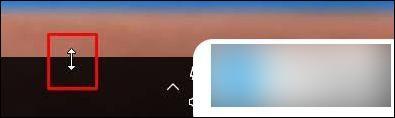
3.当出现双向箭头后,按住鼠标往下移动即可,一直移动到合适的宽度;

4.当移动完成之后,我们最后再在任务栏上点击鼠标右键。勾选【锁定任务栏】完成设置就可以啦。
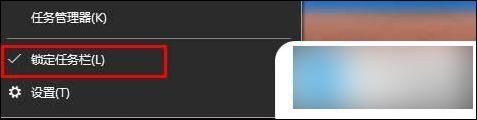
以上是关于如何缩小Win10任务栏宽度的全部内容,如果您遇到此问题,不妨尝试按照以上方法解决,希望对大家有所帮助。
win10任务栏太宽了怎么变窄一点 Win10任务栏变宽了怎么改回原样相关教程
- 电脑屏幕下面的任务栏太宽了怎么办 Win10桌面底部任务栏变得很宽怎么调整
- win10任务栏图标变宽 Win10系统如何设置任务栏变窄及图标变小
- win10任务栏变窄了怎么调回来 win10电脑任务栏变得很小无法操作怎么办
- 任务栏的颜色怎样调 如何在WIN10中改变任务栏颜色
- win10底部任务栏没了 Win10桌面底部任务栏不见了怎么找回
- 怎么把电脑任务栏变小 Win10任务栏显示变小的方法
- 电脑任务栏宽度怎么改
- 电脑任务栏竖起来了怎么还原 Win10任务栏变成竖屏后怎么恢复到底部
- 任务栏的大小可以改变吗 Win10任务栏大小调整教程
- 任务栏可以改变颜色吗 Win10任务栏如何自定义颜色
- win10没有文本文档
- windows不能搜索
- 微软正版激活码可以激活几次
- 电脑上宽带连接在哪里
- win10怎么修改时间
- 搜一下录音机
win10系统教程推荐
win10系统推荐